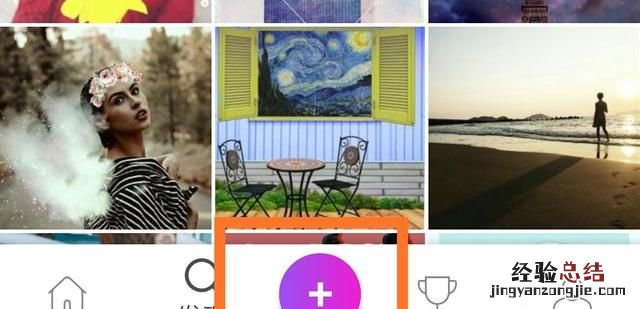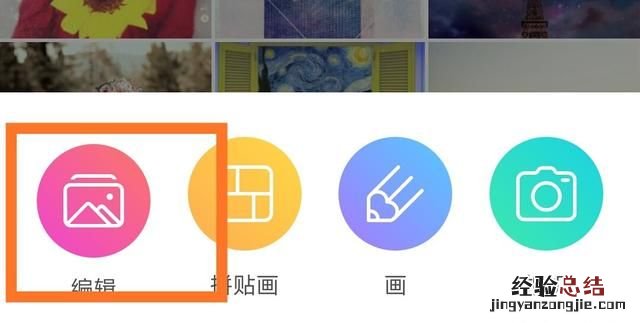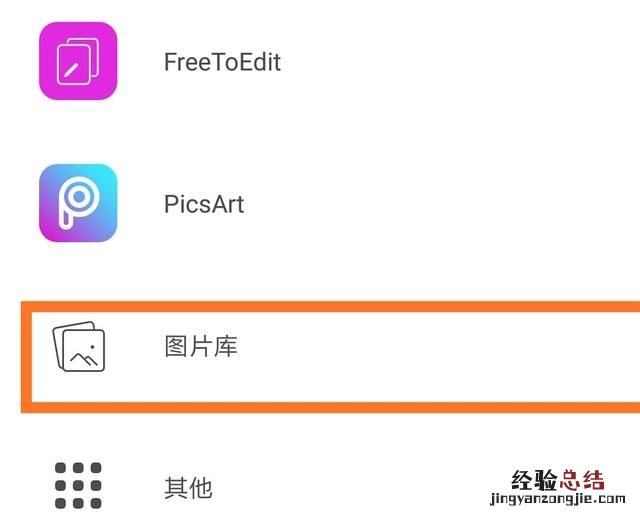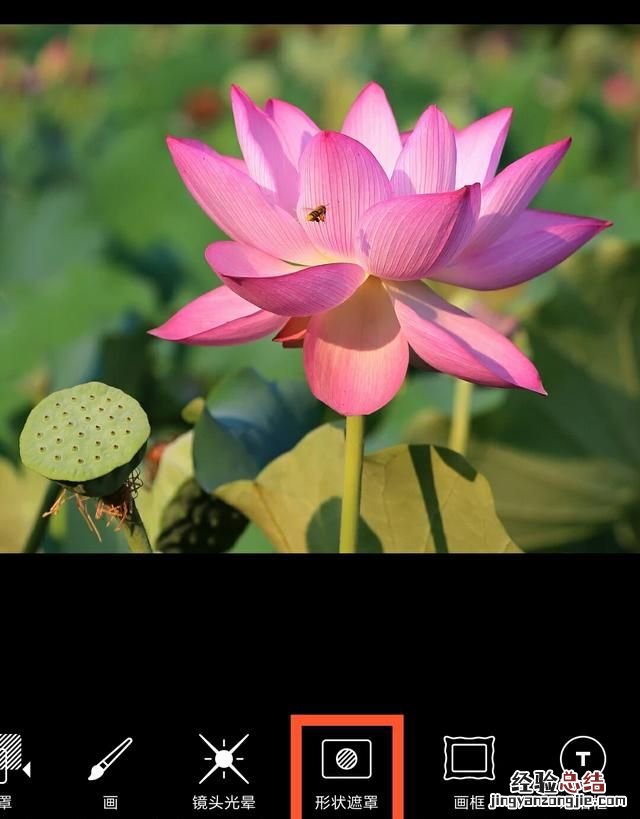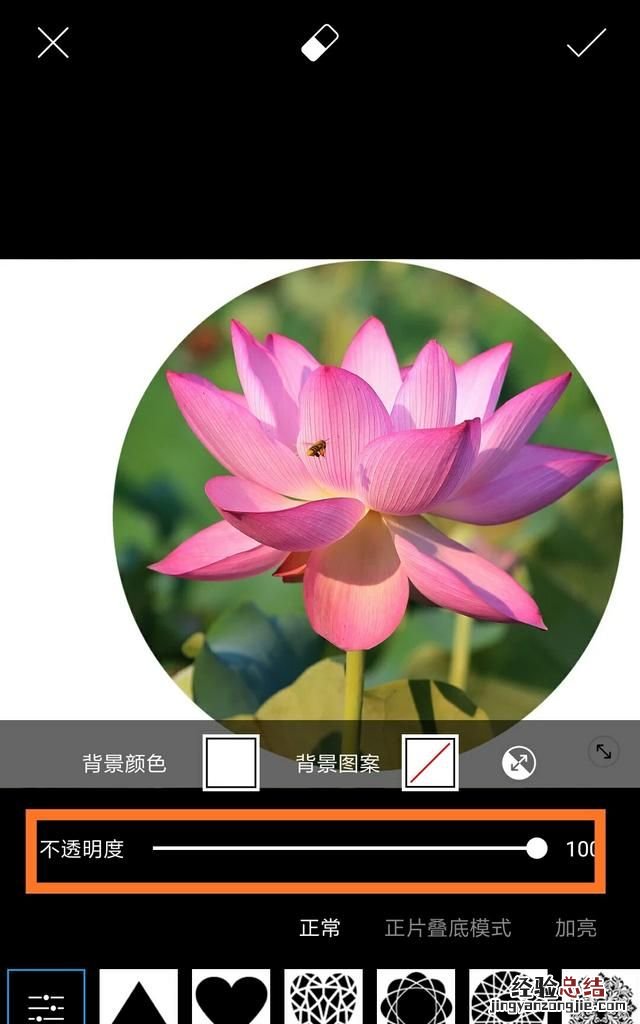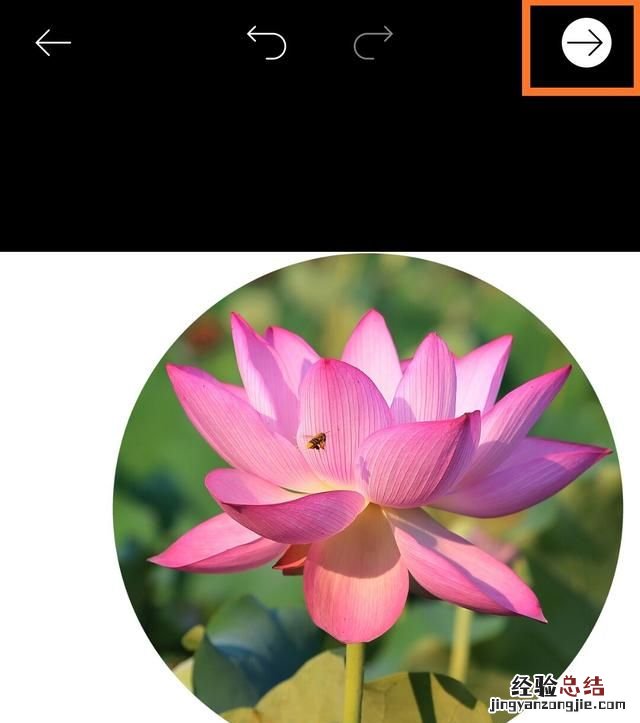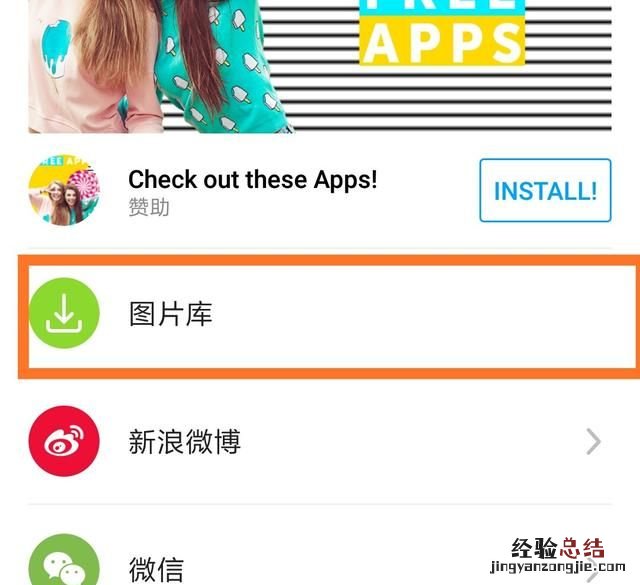2分钟就能制作圆形、心型等效果图片,下面的图片都能做出来 。(文末有下载地址哦?。?
看了其他答主的解答 , 我想说一句太难太麻烦了吗?现在的APP效果都非常好 , 都有一键生成各种不同形状的图片功能了 。非常不解的是为什么还要用PicsArt、Snapseed等专业处理后期调整的软件来处理?
虽然经过千辛万苦,各种不同软件切换调整,是也能达到修成圆形、心型的效果,但是……真的也太累了 。抱歉、能不能给懒人一条活路?!废话不多说,一起继续看如何一键达到下面图片效果的 。





一、心型、圆形、各种型效果
1、下载好软件后,首先打开APP,如下图,界面看着就心动,功能太多……所以抽几个效果好的来进行讲解 。首先找到图行 , 然后点击打开,进行添加一张图片 。
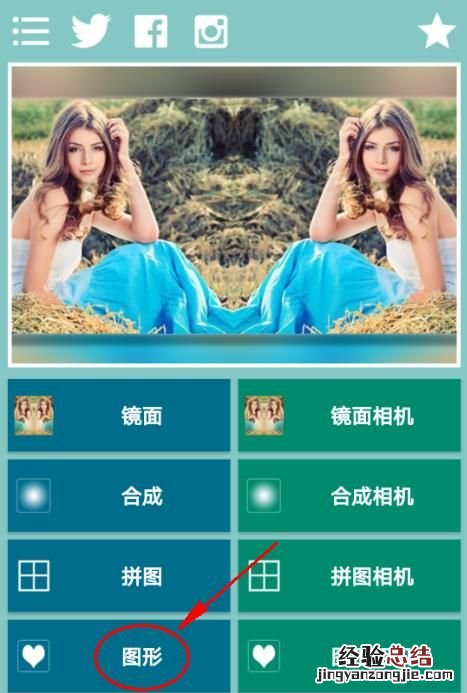
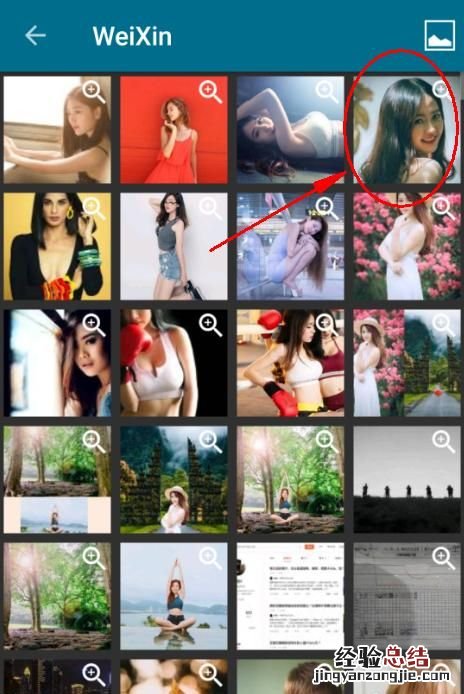
3、点击进来就是心型了,点击右上方的红色圈住的√就可以进行保存了 , 心型图片就做完了,讲完了 。

4、,怎么可能,虽然这也太简单了点,但是还有更好的效果还没有说呢 。首先用大拇指轻轻按住图片进行拖动 , 将图片拖到合适的位置 , 然后点击下图红色圈住的第一个图形工具 。

5、点击图形后,瞬间弹出各种形状的图形让我们选择,想要什么?没有,不可能滴事情 。由于屏幕只能显示那么多,所以还有些没有显示出来,只需轻轻滑动就可以了 。而且这还只是基本菜单里哦,别慌,保持风度,慢慢来 。下图选择了一个菱形,效果如下,现在我们可以点击右上角的√进行保存图片!

6、这里点击爱心,然后各种类型的小心心、大猩猩就出来了,,不开玩笑了 。下图选择了一个双重心,效果还不错 。

7、这里要轻轻向下滑动,因为下方很有爱 , 而且还有很多的爱 。LOVE YOU,有很多 , 很多 , 很多爱让你选择,看不把你女朋友高兴得跳起来 。

8、因为有爱,所以在爱的隔壁开了个花店 。然后我们切换到花店去买点花好不好?其实这家花店不止下图那两排多的花型的 , 只是我觉得最后一个比较好看 , 所以就拖多最下面啦!

9、看一波刚才花的效果图 , 特别注意:任何时候都可以点击右上角的√√确定保存图片!

10、花店旁边还有个比较炫酷的场所哦 , 苹果、相机、邮件、皇冠等等等效果,都可以进行尝试 , 看苹果好不好吃 , 皇冠好不好看 。!

11、介绍完可以制作不同的心型后 , 我们来看看滤镜库,效果超级好的滤镜库,扳动我的粗手指数了数,一共有66种滤镜效果呢 , 非常不错,美颜什么滴,感觉好小儿科 。

12、小姐姐笑的那么开心,必须强行插一波效果图,嘿嘿 。

13、滤镜保存效果图 。再次温馨提醒:随时随地都可以点击右上角的勾勾进行保存图片哦?。ㄎ液苋险娴模恍?,忍?。。?img src="http://img.jingyanzongjie.com/240208/1GJ64c5-17.jpg"/>
14、继续介绍工具,滤镜右边的工具,画笔 , 这可不是一支普通的画笔哦 , 如下图,可以点击颜色(颜摄3)选择不同的小可爱进行画图哦,非常好玩 。

15、然后再次回到主菜单,选择编辑功能 , 这个编辑功能也是非常强大的 。它可以调节:滤镜效果程度、图片对比度、明暗、饱和度等常用调节参数 。

16、还可以一键反转片、底片、黑白等效果!功能绝对能够支撑平时正常调整图片了 。

17、终于讲到我们的大招了 。随机:也可以理解为随意,随意使用该软件所有效果 , 随机进行组合 。简单总结为5个字:强大到爆炸,如下图,随机一下效果:
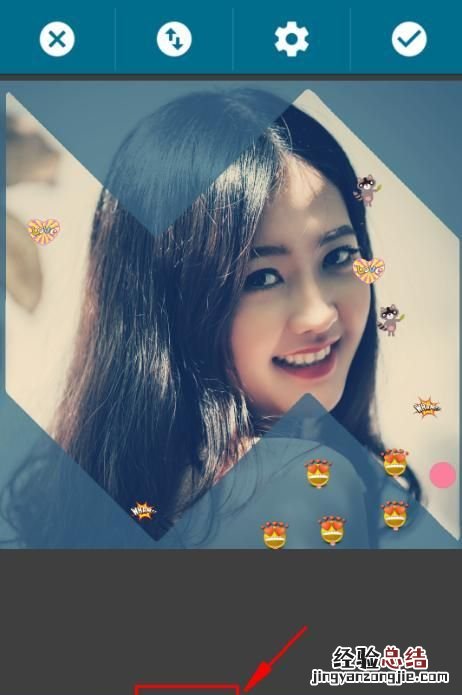
18、再随机一下:

19、再随机下咯 。这种比较适合什么情况呢?这次总结为两个字:懒人

20、了解了强大到爆炸的随机,那么现在来看看不能进行随机的表情包,各种大图表情,各种遮脸!不过我还是不建议用来遮脸,毕竟你那么好看,遮脸总会感觉失去了什么重要的东西,恩 , 应该是这种感觉 。
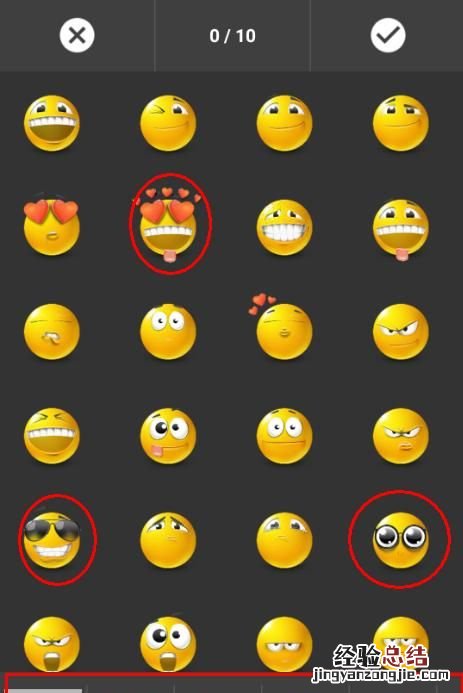
21、选择表情后,我们可以旋转、放大、翻转 。想放哪里就拖到哪里去就好了,别遮脸!
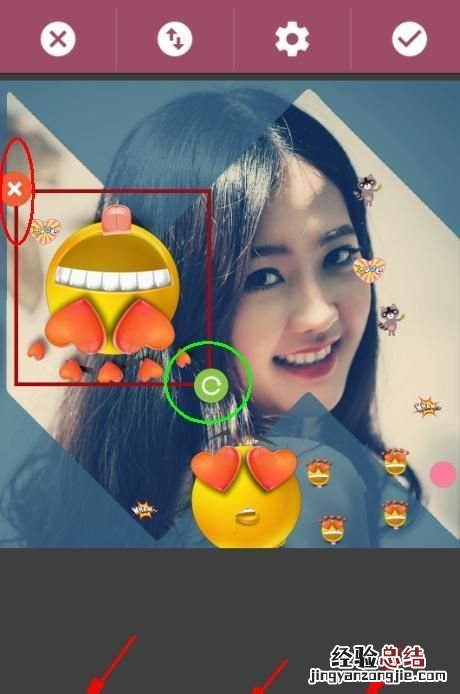
22、还可以降低透明度,若影若现,调皮到家 。

23、这里再介绍一个强大的功能 。随时修改,随时有效 , 但应该是在你没有进行保存的情况下 。现在我们又回到画笔,点击下图第二个工具:橡皮擦 。然后调节橡皮擦的大小,然后对刚才我们画得小可爱们擦掉吧!感觉这个功能真的非常强大,就好像有无数个图层,随时调用 , 而且过度效果超级好,这是我非常喜欢这款软件的原因之一 。
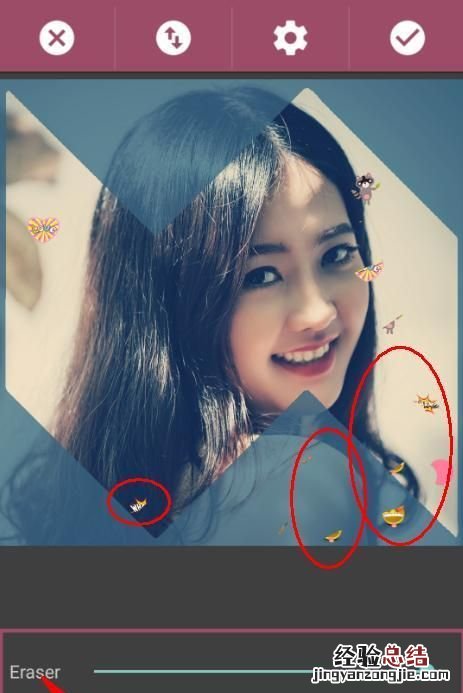
24、接着继续介绍,添加文字 。这个添加文字也有点厉害,文字里可以添加搜狗输入法的表情包 , 我相信很多添加图片的软件都应该没有这个功能吧!非常不错 。
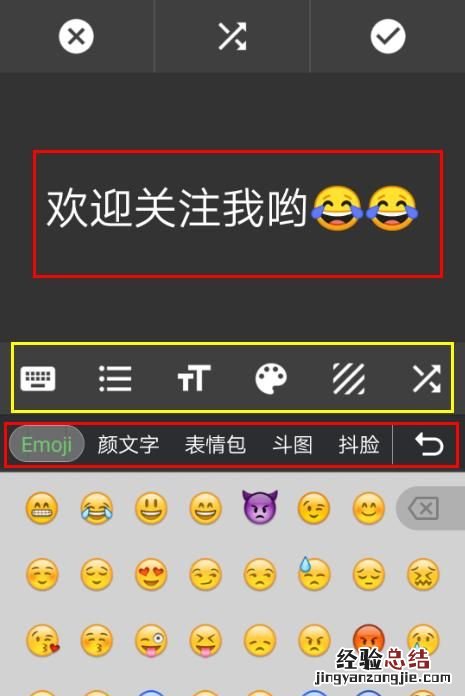
25、文字放大、缩小、旋转、删除、透明度调节起来也是非常方便 。

26、裁剪工具、推荐了常用的裁剪比例,一般情况下,够使用的了 。
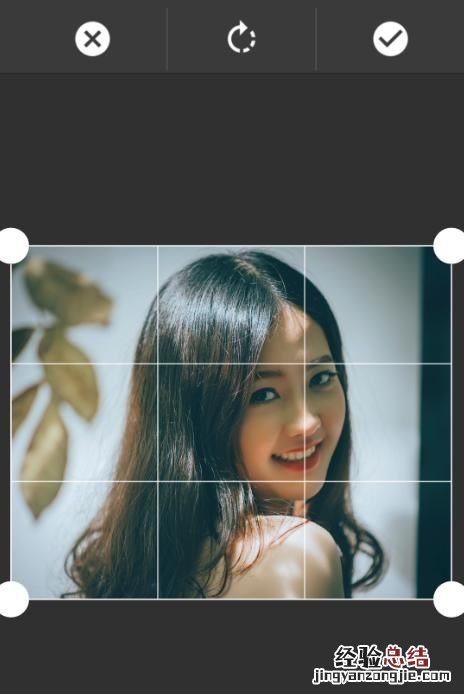
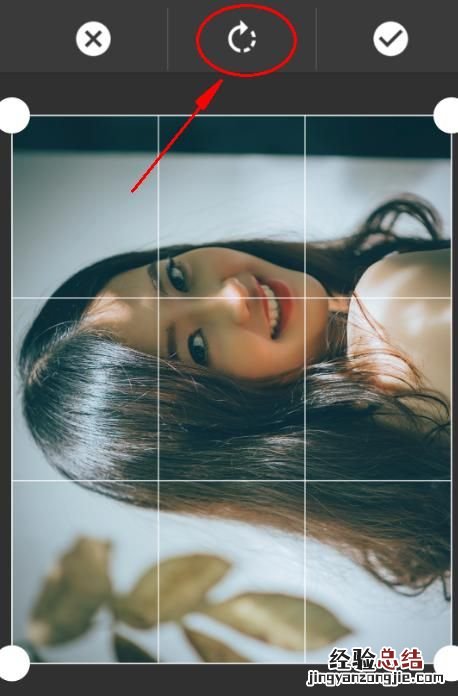
【如何将手机照片修剪成圆形】
二、强大的模板
1、再次回到最主主菜单,刚才才只介绍了一个图形………………没想到就这么多,我要哭了 , 继续继续 。这次介绍模板了,也是非常赞的一个工具,各种奇葩好看的效果 , 贼6贼6滴 。
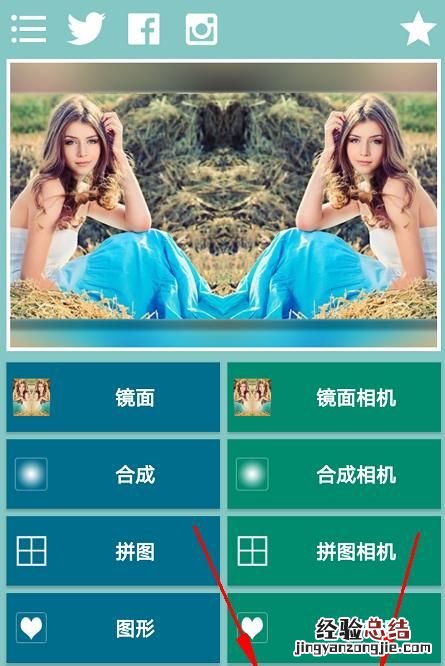
2、点击模板后,哇?。。≌娴暮枚嗄0灏 。∫还灿?页这么多的模板,真TM吓人 。我感觉可以用一年了,。
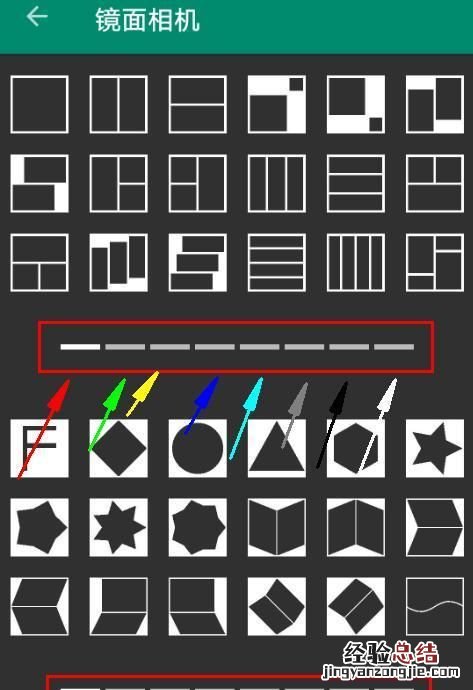
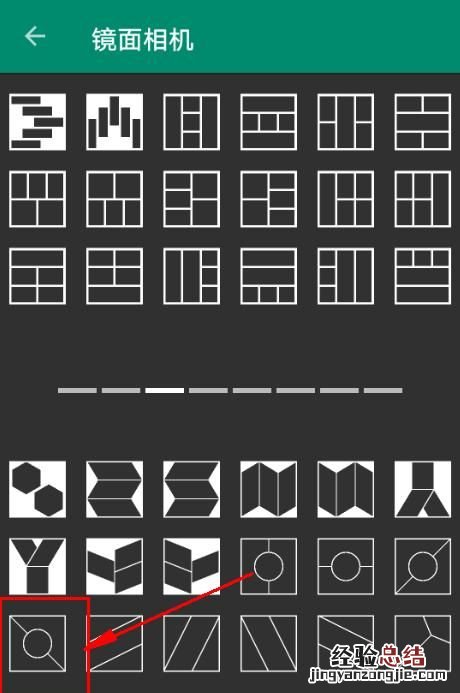
4、这里一共分了三大块,可以添加3张图片,而且同样可以对现在我们能看到的框架进行填充背景色,最开始制作心心的时候忘记说背景、布局、边框的介绍了 。其实也简单 , 如下图为例,布局就是我们的模板,但这里面的模板种类没有上一个步骤的模板多 , 但还是比较丰富的 。边框就是各种相册框 , 滤镜和之前使用的滤镜一模一样 。
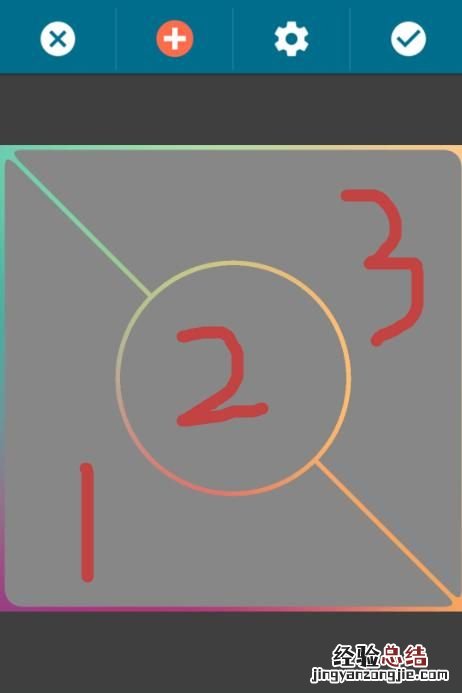
5、这里我们选择第一个模板 , 如下图所示,我们可以看到一个相机、背景颜,背景颜就是调节背景颜色的工具,相机嘛,当然就是拍照的啦!相册就可以直接进行添加本地图片 , 这里我们选择相机进行拍照 。
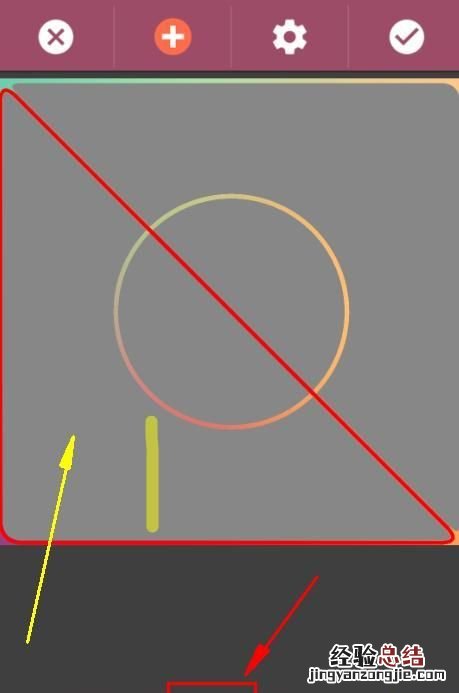
6、如下图,1区域就处理好了,然后选择2 , 同样进行在1拍照的地方进行拍摄,最好不要差太多,因为差太多就不好合成了 。
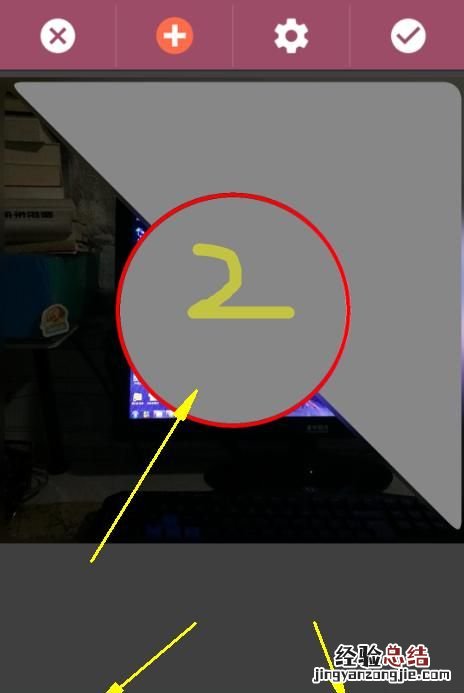
7、拍摄了第2张图片的效果 , 然后我们继续拍第3张图片 。
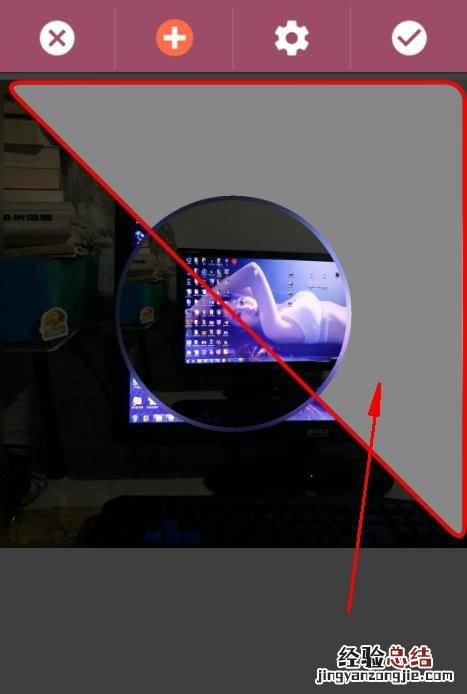
8、当3张图片都拍摄完成后,就是下面这种画中画的效果图了,感觉还不错 。下面的所有工具都是和之前介绍的一样使用,无半毛钱差别 。
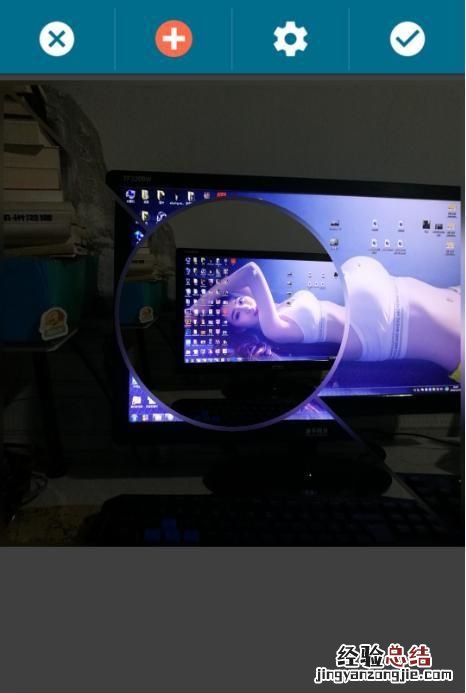
9、然后懒人大法、随机模式开启 。随机也是可以随时随地进行哦,一定不要忘记了这个家伙,效果好的爆炸 。
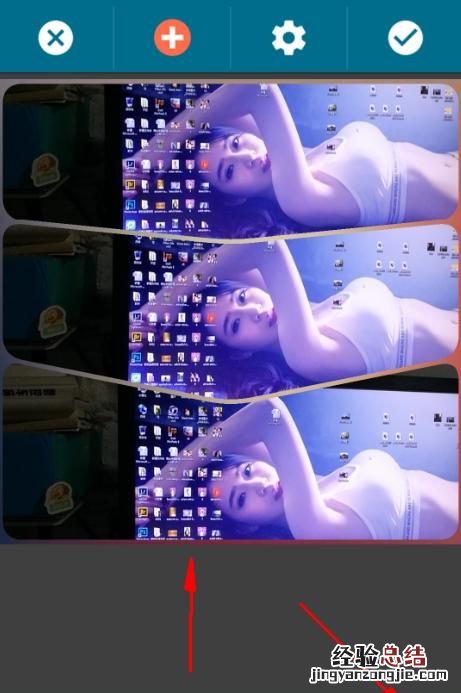
10、再来一次 , 安逸,嘿嘿!如果图片大小不对其和不合适,可以手动对单张图片进行放大、缩小、移动哦!
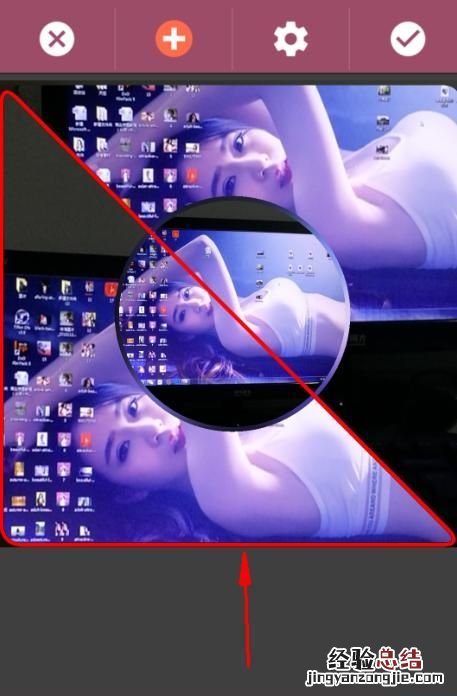
11、添加滤镜、背景方框色换了一下效果图:

三、奇幻镜面工具
1、功能太多 , 再介绍一个就收工了,都快23点了……镜面功能 。选择然后打开 。
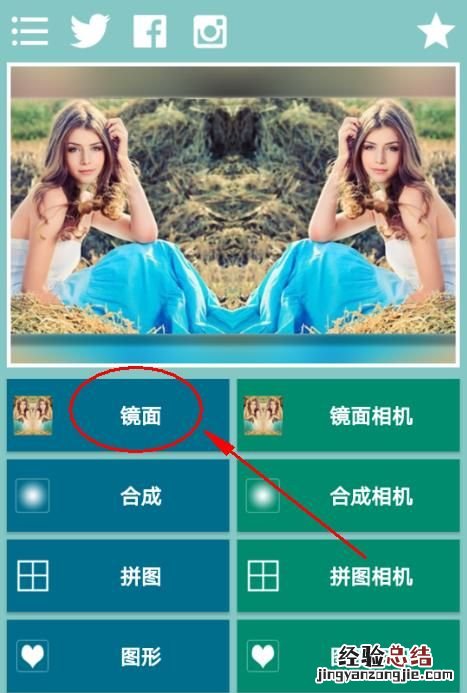
2、然后选择一张图片进行打开,但是打开图片是这样滴,什么鬼?别慌,保持风度 。!
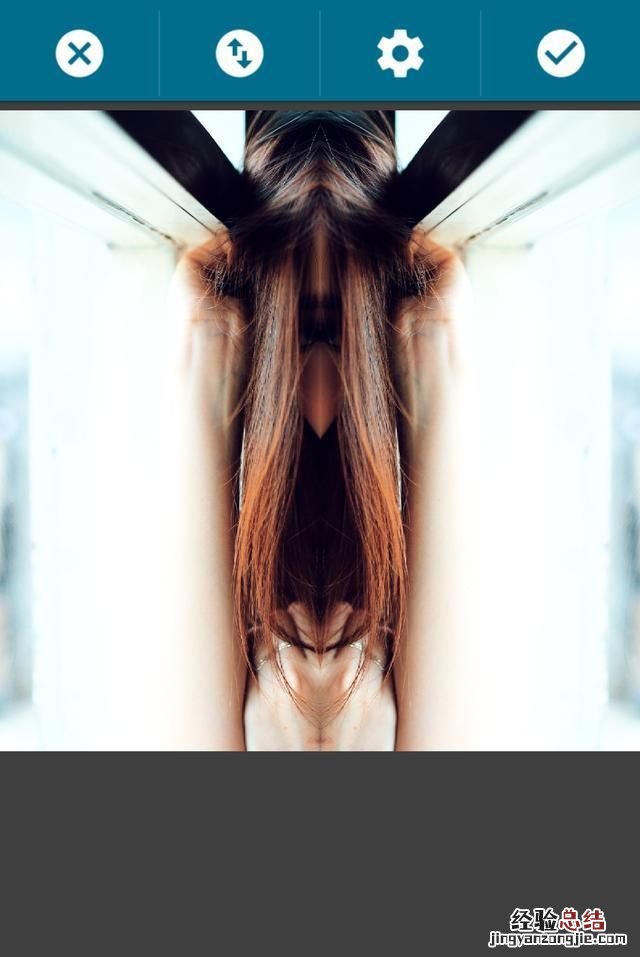
3、用大拇指轻轻在图片上左或右滑动 , 小姐姐就出来咯!效果是不是很棒呀,镜面 , 就想镜子一样的功能 。
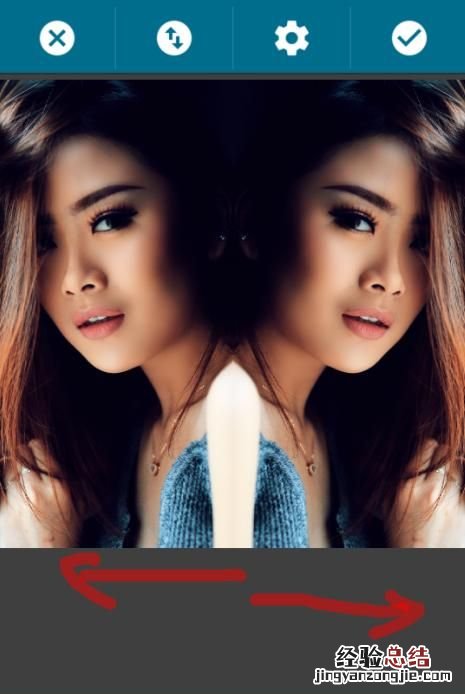
4、打开第一个镜面功能,这里面有非常非常多的变形,刚才又数了数,好像是48个 , 还是挺多的 。各种不同变形方法 。
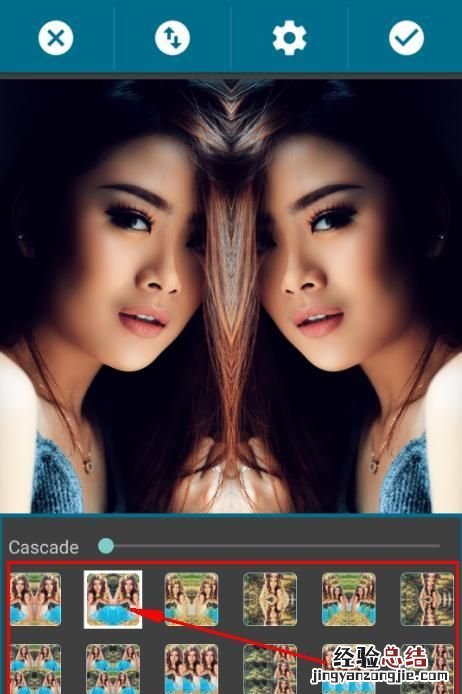
5、注意:拖动下方的滑块,会有想不到的惊喜,小姐姐变多了耶,而且有重影了 。
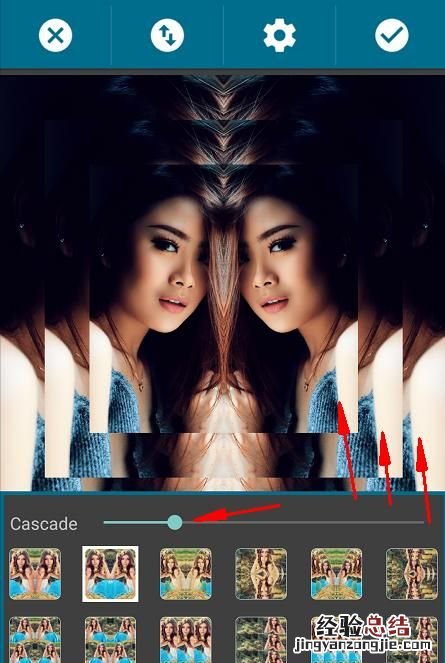
6、再拖 , 效果更好,但是不知道你们喜不喜欢这种比较打老壳的效果……
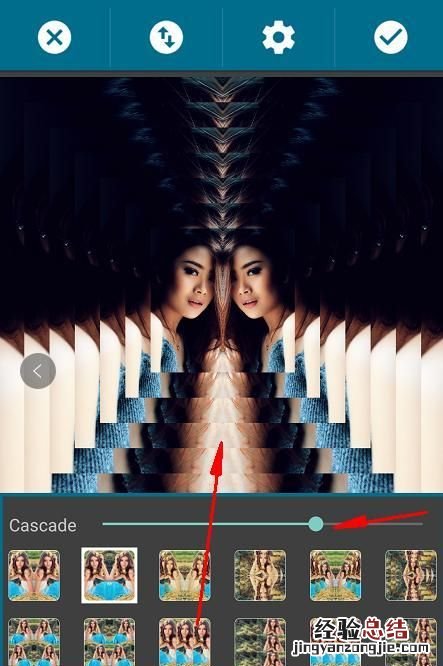
7、随机、记住别忘记它了哦 , 看我随机下,效果会是怎样呢?哇,惊呆了,效果贼666,方便,懒人福音的随机 。

8、保存收工了,眼睛累,得休息了 。刚才随机的效果图:

总结:
写了好久,好久,希望有人看,,,不然我会伤心滴 。总结为一点:效果好得爆炸 。喜欢鼓捣的呢就手动去调节那些效果,不喜欢鼓捣的(懒人)呢就直接随机吧!反正效果也同样是好得爆炸,都无所谓了 。
我也深知友友们的懒了:懒得搜索、懒得去找软件、所以,这里我将这个APP的下载链接也保存了,但是里严格限制不能放链接到文章里,有可能是害怕我把你们拐到其他平台去了 。
打字不易、弄图片也相当不易,欢迎点赞、评论、转发 。让更多人也学习到这好得爆炸的APP,感谢点击头像加关注,学习到更多摄影相关有趣、有技术、有技巧的东西哦!感谢耐心阅读!

手机拍摄人人都会,但手机上后期处理不是人人都会,所以爱学习的人都在努力学习手机上对自己的美照怎么样后期处理 。如何将手机上的照片修剪成一个圆形呢?用Picsart这款软件来完成,非常简单 , 效果好图片无压缩 。同时,它的形状近80种,圆形、三角形、五边形、苹果形、墨迹形、花瓣形、心形等等,还有一些动物的形状 。以下是修剪效果:



以下是以圆形为例的操作步骤:
打开picsart软件→点击屏幕下方“+”号添加按钮→找到你要休假的图片导入→滑动下面工具栏找到“图形遮罩”→选择圆形→用拇指和食指可以移动位置,放大缩小圆形,合适即可→调整背景颜色和不透明度,根据情况而定→点击右上角的箭头按钮,将图片保存至图库 。